
蘋果在近日推出了 iOS 15.2 beta 2 版本,提供開發者以及測試者使用,並且協助回報 iOS 15.2 beta 版中的出現的錯誤 Bug,而在 iOS 15.2 中,蘋果也加入了 9 項相當實用的新功能,讓我們一起來看看 iPhone 的 iOS 15.2 中有哪些新的功能。
01、加入微距攝影手動切換開關
在 iOS 15.1 中,蘋果讓使用者可以選擇是否要關閉微距攝影自動切換功能,但是如果將自動切換關閉後,真的要使用微距攝影卻沒有快速簡單的開啟方式,因此,在 iOS 15.2 中,蘋果在相機的介面上,加入了一個微距攝影的按鈕,只要在符合條件的情況下,這個按鈕就會出現,讓你手動一鍵切換微距攝影模式。
👉 iOS 15.2 貼心功能!微距攝影模式可在拍照時手動切換
iOS 15.2 finally adds a manual toggle for Macro mode, right from the camera! pic.twitter.com/w3ef3xdCsJ
— 🅳🆈🅻🅰🅽 (@DylanMcD8) November 12, 2021
02、數位遺產聯絡人
過去常常會發生 iPhone 的持有者過世後,因為沒有相關的機制加上蘋果嚴格的隱私規範,導致逝者的個人資料也無法讓親友存取而幾乎可以說是跟著消失。
「數位遺產聯絡人」功能就是讓大家可以先指定好未來過世後,誰可以存取你 Apple ID 內的資訊,包含照片、影片、通訊錄、行事曆、備忘錄….等等的個人資料,這些被指定的數位遺產繼承人將會得到一組密鑰,未來就頻著這組密鑰以及以親友的死亡證明,向蘋果提出存取的要求。
👉 iPhone 數位遺產聯絡人設定教學,快速設定好過世後資料如何處理
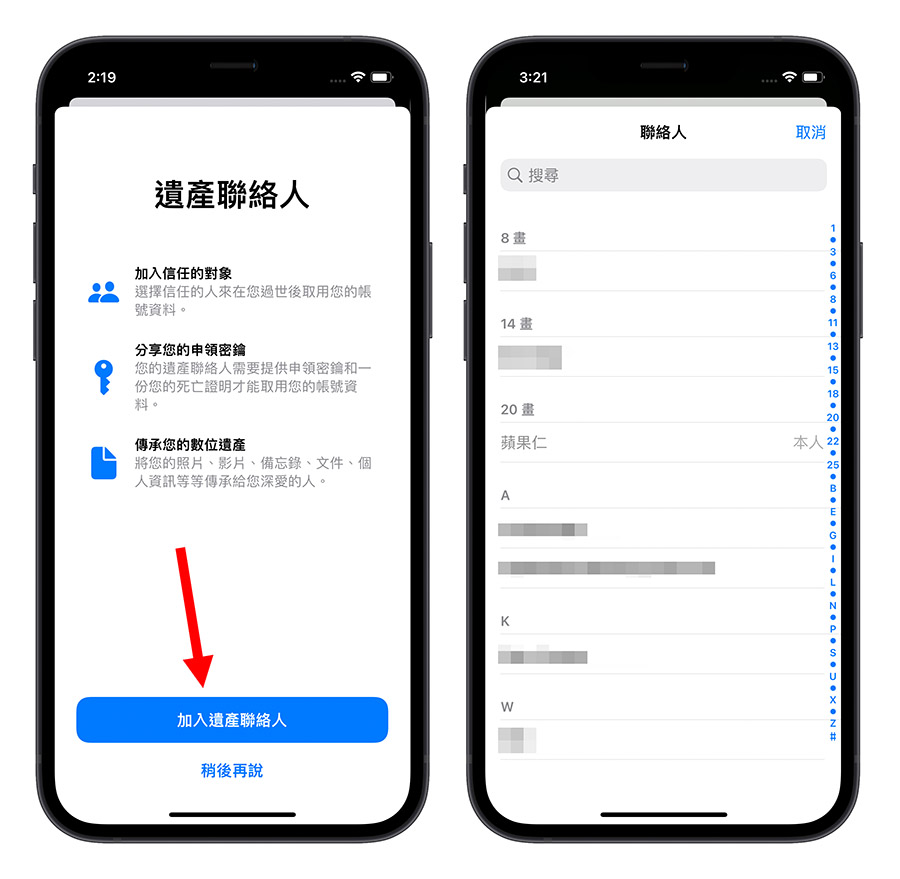
03、偵測可能追蹤我的物品
在 AirTag 推出後,許多人擔心 AirTag 被拿來當作追蹤工具,雖然蘋果也設計了一個反追蹤機制,在 AirTag 持續跟蹤他人 8 小時以上便會發出聲響。
但這樣還不夠,在 iOS 15.2 中,任何人都可以利用「尋找」App 中的「可能追蹤我的物品」功能,來偵測附近是否有一直跟蹤你的 AirTag 或是 AirPods Pro,若有偵測到,還可以定位、發出聲響,並且查詢該設備的資訊,或是停用這個設備。
👉 用 iPhone 偵測周圍「可能追蹤我」的設備,還能定位發出聲響
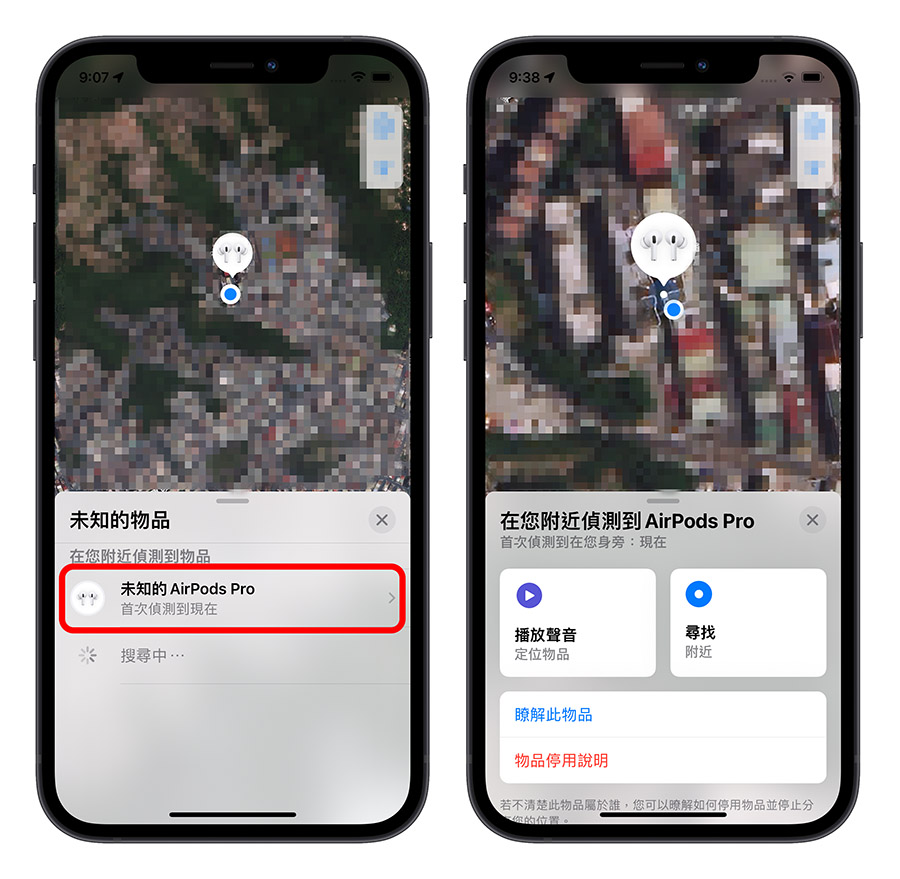
04、在 Mail App 中隱藏電子郵件地址
在 iOS 15.2 的「郵件」App 內,當你在編輯新的信件時,可以在「寄件人」的欄位上選擇是否要隱藏你的電子郵件地址,這樣你寄出的信件就會以亂碼的地址顯示在對方的寄件人欄位中,藉此隱藏你的真實身份。
除此之外,也可以生成一個隨機地址的新 Mail,以後如果你要註冊一些被迫需要才註冊的網站時,就可以使用這個隨機的地址註冊,收完一些認證信什麼的以後,就可以停掉了。
不過這項功能需要配合 iCloud+ 才可以做到。
👉 iPhone 「隱藏我的電子郵件」教學,對陌生人隱藏自己 E-mail
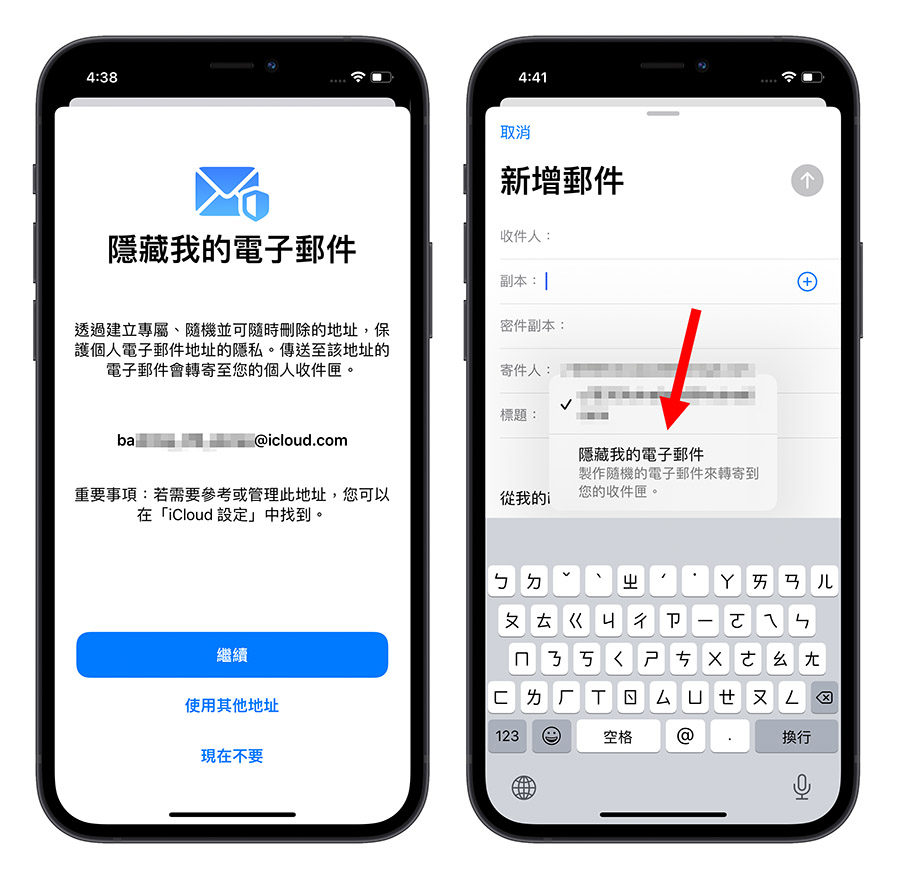
05、兒童通訊安全
在 iOS 15.2 中,如果你是家長的身份,與你的孩子同時加入家庭共享的功能,就可以替孩童的帳號選擇是否要開啟訊息 App 中的兒童通訊安全功能,這個功能開啟以後,只要是「訊息」App 收到了裸露的內容,都會自動加上馬賽克,原本還會發送通知給家長,但是後來通知的部分已經被刪掉了。
這個功能僅限於兒童帳號下,與之前相當有爭議的 SCAM 隱私權內容是不相同的。
👉 用 iPhone 傳色情照片將被自動打馬賽克,還會檢查 iCloud 內的兒童色情照片
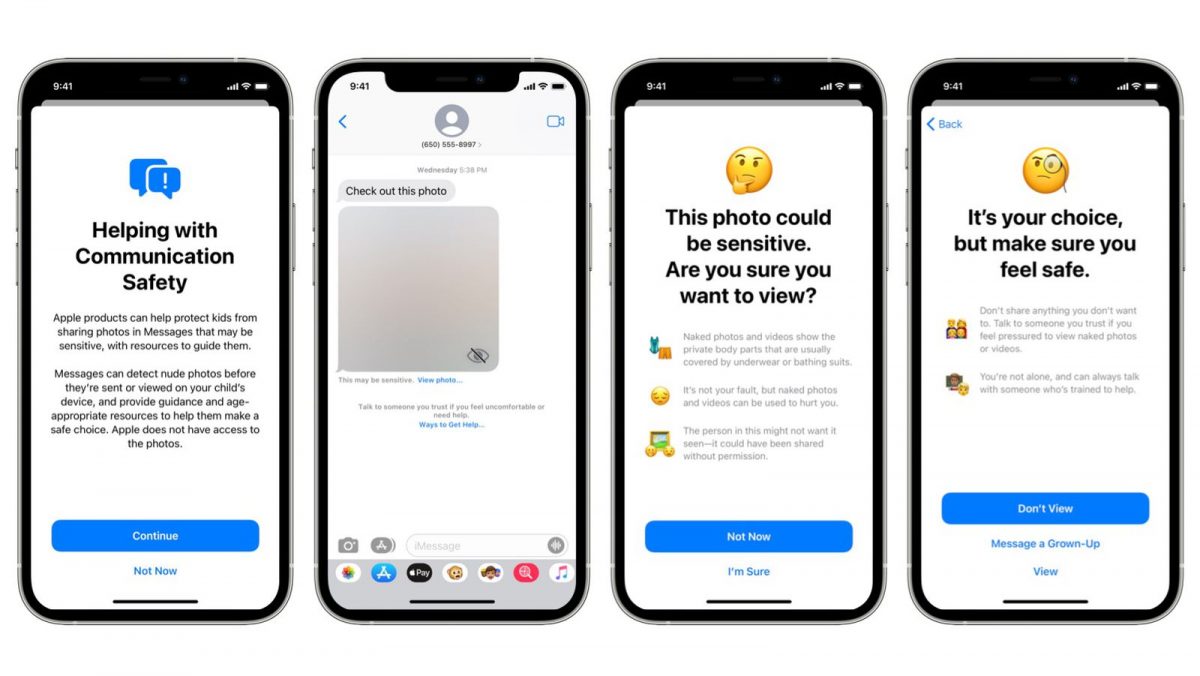
06、TV App 更新
更新到 iOS 15.2 以後,在 TV App 的下方選單列會看到新加入的「商店」選項,讓使用者可以在 TV App 中就可以直接購買影片,而無需再跳到 iTunes 裡面。
可以看到除了版面的呈現上有些不同的排列,提供的內容其實都是一樣的。
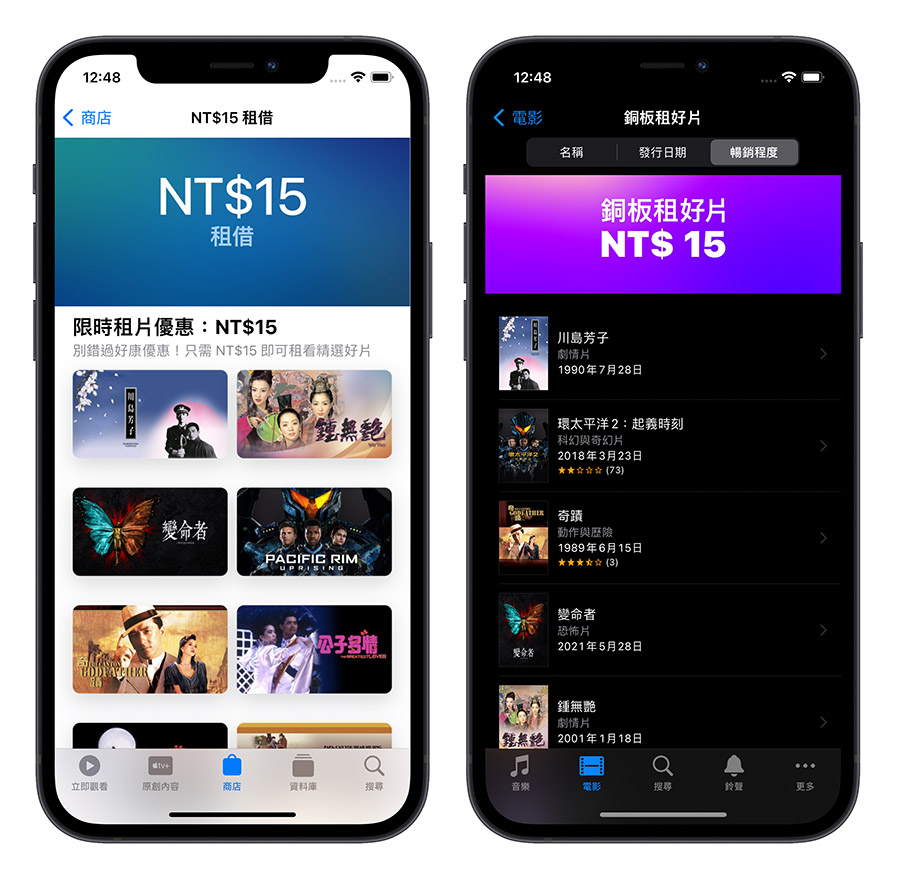
07、新版的通知中心
iOS 15.2 針對通知中心也做了小小的更動,除了原本的摘要功能以外,還加入了浮動式的卡片介面,可以讓你更方便、快速的的摘要瀏覽收到的訊息。
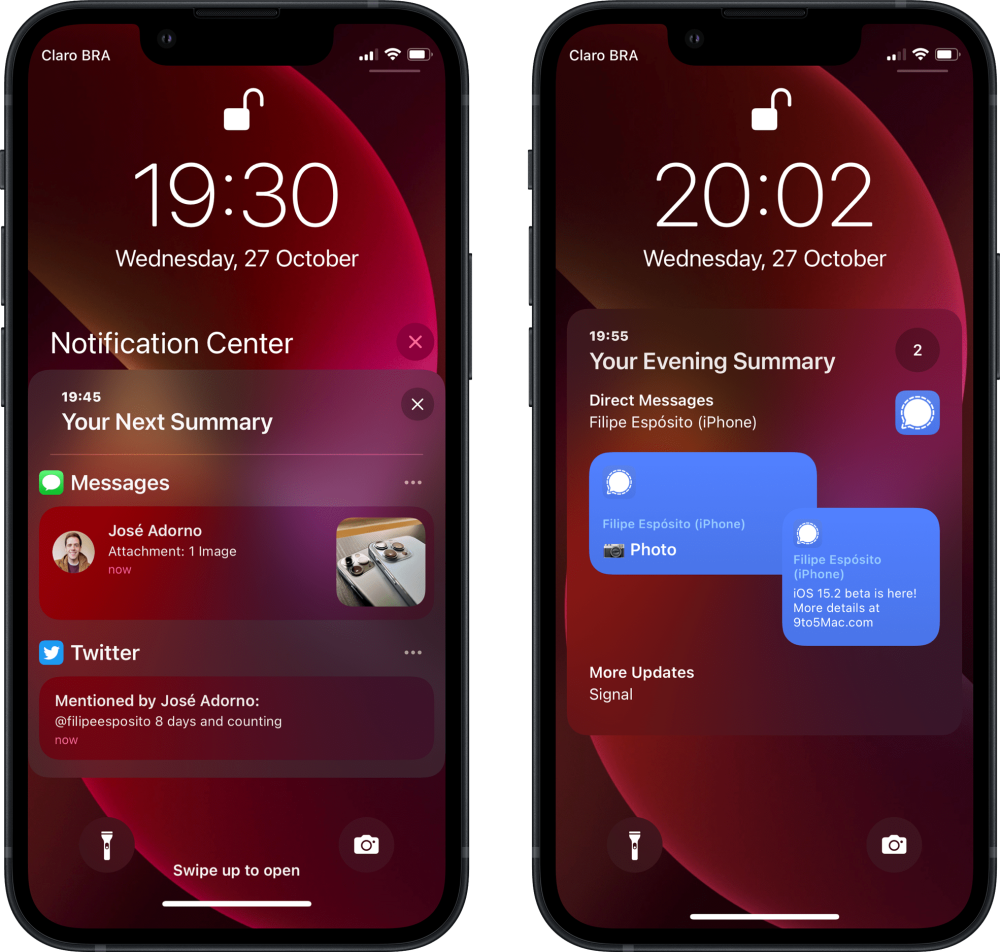
08、獨立的 App 隱私報告
iOS 15.2 提供使用者可以瀏覽 iPhone 上所有 App 的隱私相關活動,在「設定」→「隱私權」的「App 隱私權報告」選項中,就可以查看每一個 App 在過去 7 天內存取了哪些資訊、使用了哪些設備、連接過哪些網站….等,針對 App 的活動可以一目瞭然。
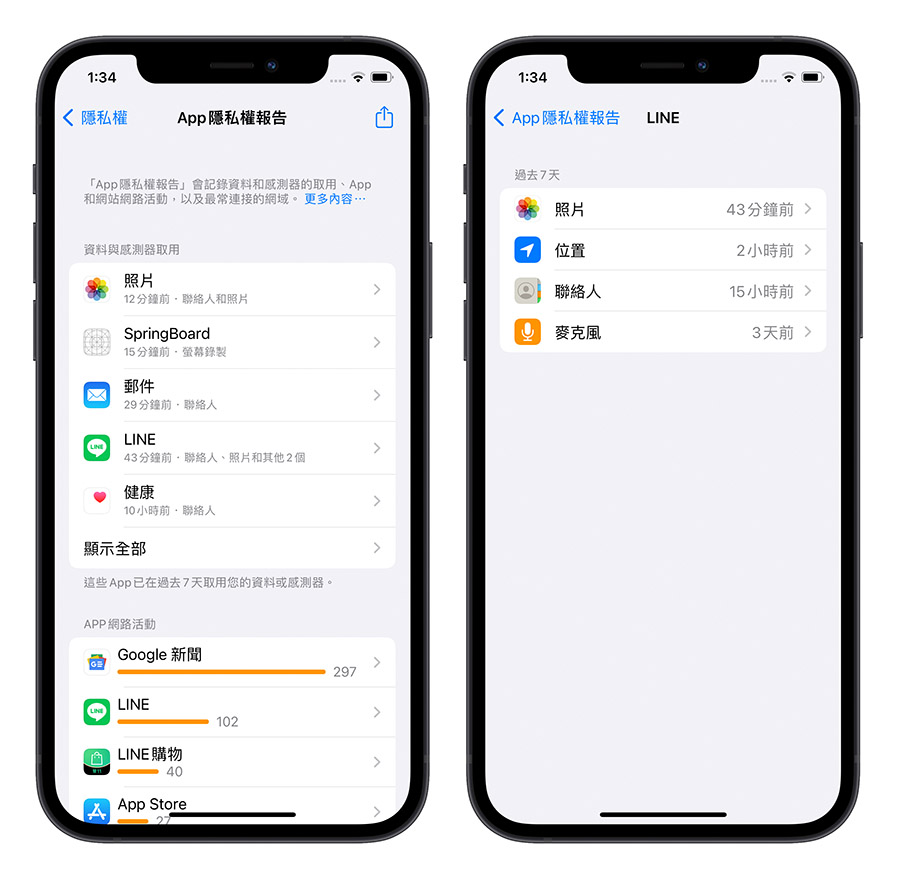
09、緊急服務通話功能
iOS 15.2 加入了緊急服務通話功能,只要「同時按住側邊按鍵 + 音量調大按鍵 5 秒」或是「按 5 下側邊按鈕」,系統就會開始倒數計時,倒數完畢後就會自動撥打緊急電話。
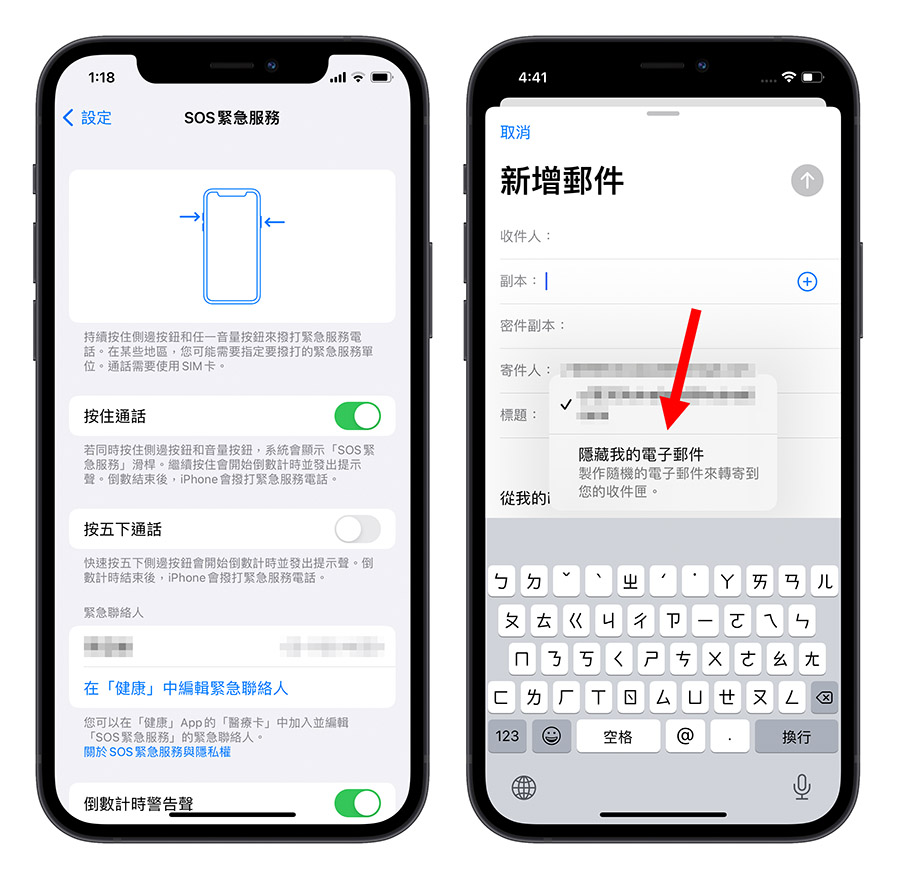
以上就是 iOS 15.2 beta 2 目前為止推出的 9 大新功能,預計再過不久我們就可以看到 iOS 15.2 正式推出了,上面這些功能,包含隱藏 E-mail 以及反追蹤都相當實用,可以先學起來,等 iOS 15.2 更新後就可以運用上了。
延伸閱讀》
- iOS 15 熱點容易斷線怎麼辦?用藍牙一起連熱點會更好
- 更新 iOS 15 後必學的 6 個全新相機拍照、照片運用小技巧
- iOS 15 掃描 QR Code 沒有跳通知?改成按一下中間的黃色框框
- iPhone 「專注模式」教學,帶你學會 iOS 15 幫助你專心的進階功能
- iOS 15.1 加入微距攝影自動切換開關,解決拍照閃一下的問題
如果想知道更多關於 Apple 的消息、教學、小技巧或是科技新知,歡迎大家點擊以下任一 LOGO,追蹤我們的 Facebook 粉絲團、加入官方 Line 帳號、訂閱 IG 以及 Telegram。




